- Συγγραφέας Abigail Brown [email protected].
- Public 2023-12-17 06:44.
- Τελευταία τροποποίηση 2025-01-24 12:07.
Το iPad δεν συνοδεύεται από εγχειρίδιο οδηγιών, αν και μπορείτε να το κατεβάσετε από τον ιστότοπο της Apple, αλλά πόσοι από εμάς το κάνουμε αυτό; Το iPad ήταν πάντα μια εύκολη συσκευή στην παραλαβή και στη χρήση, αλλά είναι επίσης γεμάτη με μια ποικιλία από εντυπωσιακές λειτουργίες που μπορεί να μην γνωρίζετε.
Βάλτε μια επιπλέον εφαρμογή στο Dock

Η πιο εύκολη συντόμευση δεν είναι πάντα η πιο προφανής, και αυτό ισχύει για το iPad. Γνωρίζατε ότι μπορείτε να πιέσετε έως και πέντε από τις αγαπημένες σας εφαρμογές στο dock στο κάτω μέρος της οθόνης; Αυτό δημιουργεί μια εξαιρετική συντόμευση, επιτρέποντάς σας να εκκινήσετε γρήγορα την εφαρμογή ανεξάρτητα από το πού βρίσκεστε στο iPad σας. Μπορείτε ακόμη να βάλετε έναν φάκελο στο dock, ο οποίος μπορεί πραγματικά να σας φανεί χρήσιμος εάν έχετε πολλές εφαρμογές που χρησιμοποιείτε σε τακτική βάση.
Χρήση Spotlight Search για εύρεση εφαρμογών
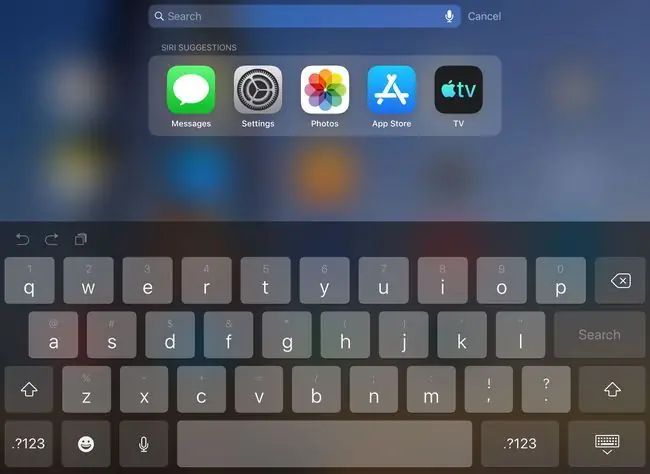
Μιλώντας για την εκκίνηση εφαρμογών, μπορείτε να βρείτε γρήγορα μία χωρίς να αναζητήσετε σελίδες και σελίδες για ένα εικονίδιο, χάρη στην Αναζήτηση Spotlight, στην οποία έχετε πρόσβαση σύροντας το δάχτυλό σας προς τα δεξιά ενώ βρίσκεστε στην αρχική οθόνη. Η αναζήτηση Spotlight βρίσκει και εκκινεί μια εφαρμογή ανεξάρτητα από το πού βρίσκεται στο iPad σας. Πληκτρολογήστε το όνομα ή πατήστε το μικρόφωνο και μιλήστε το και, στη συνέχεια, πατήστε το εικονίδιο της εφαρμογής όταν εμφανιστεί στη λίστα αποτελεσμάτων.
Το κρυφό κέντρο ελέγχου
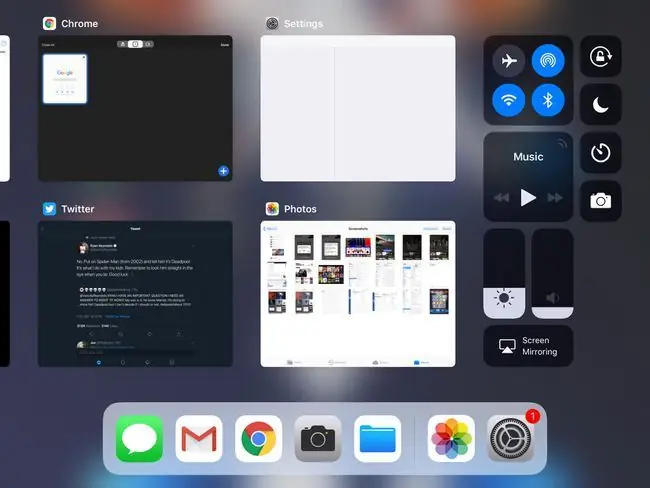
Το Κέντρο Ελέγχου παρέχει πρόσβαση σε ορισμένες από τις πιο συνηθισμένες ρυθμίσεις του iPad. Μπορείτε να το αποκτήσετε σύροντας προς τα κάτω από το επάνω μέρος ενός iPad που εκτελεί iOS 13 ή iOS 12 ή προς τα πάνω από το κάτω άκρο του iPad, όπου η οθόνη συναντά το φάλτσο σε παλαιότερες εκδόσεις λειτουργικών συστημάτων. Όταν ξεκινάτε από αυτό το άκρο και μετακινείτε το δάχτυλό σας προς τα πάνω, ο πίνακας ελέγχου αποκαλύπτεται.
Τα πιο δημοφιλή στοιχεία ελέγχου σε αυτόν τον πίνακα είναι οι ρυθμίσεις μουσικής, οι οποίες σας επιτρέπουν να αυξήσετε ή να μειώσετε την ένταση καθώς και να παραλείψετε τραγούδια. Μπορείτε επίσης να χρησιμοποιήσετε αυτά τα στοιχεία ελέγχου για να ενεργοποιήσετε ή να απενεργοποιήσετε το Bluetooth, να αλλάξετε τη φωτεινότητα του iPad ή να κλειδώσετε την περιστροφή μεταξύ άλλων ρυθμίσεων.
Η εικονική επιφάνεια αφής
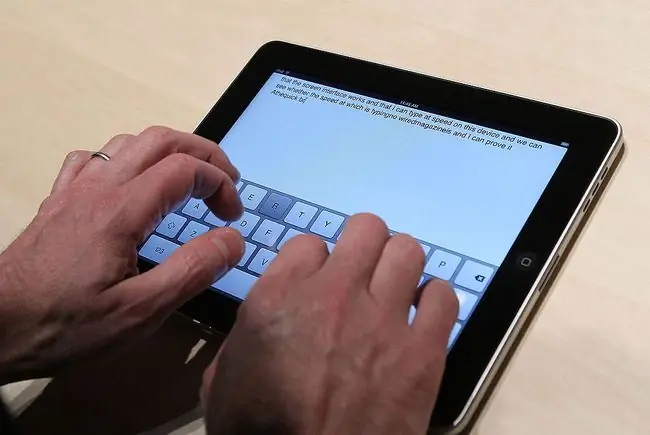
Μία από τις καλύτερες προσθήκες στο λειτουργικό σύστημα του iPad τα τελευταία χρόνια είναι το εικονικό touchpad. Το iPad είναι λίγο αδέξιο όταν ασχολείσαι με τον κέρσορα. Αυτό ισχύει ιδιαίτερα όταν πρέπει να πάτε μέχρι το αριστερό ή το δεξί άκρο της οθόνης. Η εικονική επιφάνεια αφής λύνει αυτό το πρόβλημα επιτρέποντας στο πληκτρολόγιο οθόνης του iPad να λειτουργεί ως επιφάνεια αφής όταν τοποθετείτε δύο δάχτυλα πάνω του. Αυτό διευκολύνει τη μετακίνηση του δρομέα σε μια ακριβή θέση στο κείμενο ή τη γρήγορη επισήμανση ενός τμήματος κειμένου.
Προσθέστε τις δικές σας συντομεύσεις πληκτρολογίου
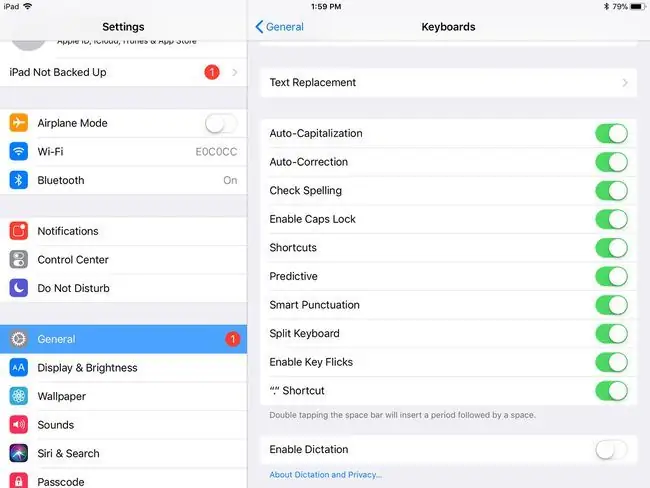
Μερικές φορές, η δυνατότητα αυτόματης διόρθωσης μπορεί να σας εμποδίσει όταν πληκτρολογείτε στο iPad, αλλά μπορείτε να την προσαρμόσετε ώστε να λειτουργεί για εσάς Αν μεταβείτε στις Ρυθμίσεις> Γενικά > Πληκτρολόγιο , θα βρείτε ένα κουμπί που σας επιτρέπει να προσθέσετε τη δική σας συντόμευση. Αυτή η δυνατότητα σάς επιτρέπει να πληκτρολογείτε μια συντόμευση, όπως τα αρχικά σας, και να αντικαταστήσετε αυτήν τη συντόμευση με μια φράση, όπως το πλήρες όνομά σας.
Shake to Undo
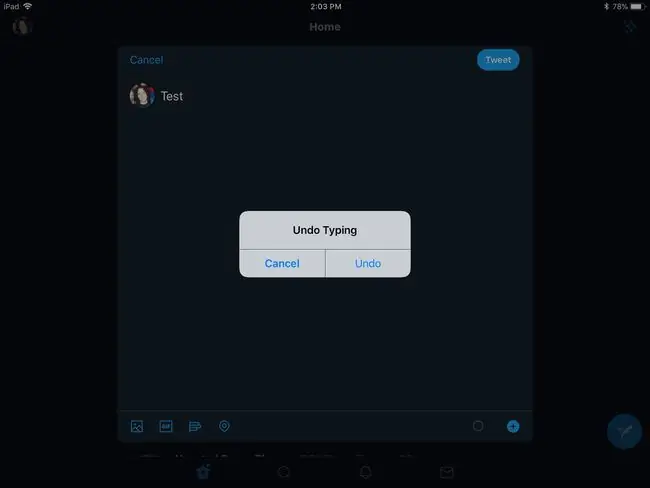
Μιλώντας για πληκτρολόγηση, υπάρχει ένας εύκολος τρόπος να αναιρέσετε ένα λάθος που έχετε κάνει. Ακριβώς όπως οι υπολογιστές έχουν μια δυνατότητα επεξεργασίας-αναίρεσης, το iPad σάς επιτρέπει επίσης να αναιρέσετε το τελευταίο κομμάτι της πληκτρολόγησης ανακινώντας το. Σας ζητά να επιβεβαιώσετε εάν θέλετε να αναιρέσετε την πληκτρολόγηση.
Χωρίστε το πληκτρολόγιο στα δύο
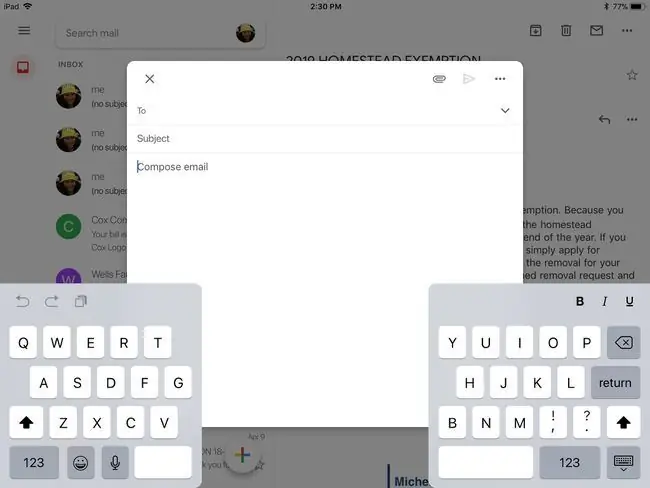
Εάν είστε καλύτεροι στο να πληκτρολογείτε με τους αντίχειρές σας παρά με τα δάχτυλά σας, μπορεί να βρείτε το πληκτρολόγιο οθόνης του iPad λίγο πολύ μεγάλο. Ευτυχώς, υπάρχει μια επιλογή στις ρυθμίσεις να χωρίσετε το πληκτρολόγιο του iPad στα δύο, επιτρέποντας ευκολότερη πρόσβαση στους αντίχειρές σας. Δεν χρειάζεται να αναζητήσετε τις ρυθμίσεις του iPad για να βρείτε αυτό το συγκεκριμένο χαρακτηριστικό. Μπορείτε να το ενεργοποιήσετε τσιμπώντας τα δάχτυλά σας όταν εμφανίζεται το πληκτρολόγιο, το οποίο χωρίζει το πληκτρολόγιο σε δύο μισά στην οθόνη σας.
Πατήστε μια λέξη για να λάβετε τον ορισμό
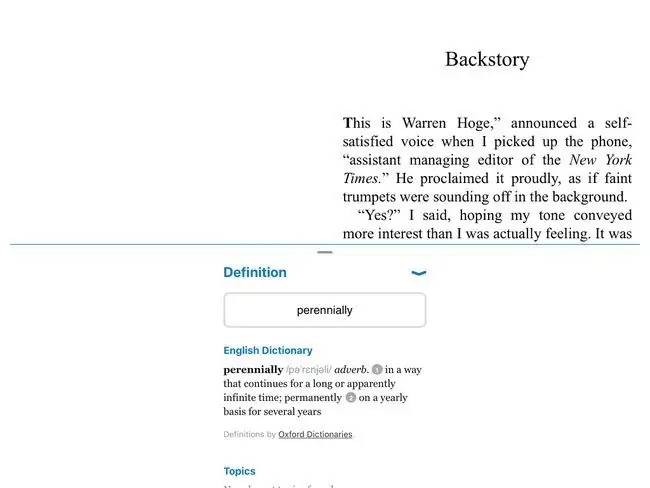
Μπορείτε να αναζητήσετε γρήγορα τον ορισμό μιας λέξης στο iPad σας Απλώς πατήστε και κρατήστε το δάχτυλό σας στη λέξη μέχρι να εμφανιστεί ο μεγεθυντικός φακός. στη συνέχεια, σηκώστε το δάχτυλό σας. Εμφανίζεται ένα μενού που ρωτά εάν θέλετε να αντιγράψετε το κείμενο στο πρόχειρο ή να ορίσετε το κείμενο. Η επιλογή ορισμού σάς δίνει τον πλήρη ορισμό της λέξης. Αυτή η δυνατότητα λειτουργεί και σε άλλες εφαρμογές, όπως τα Βιβλία.
Λήψη εφαρμογών που έχετε αγοράσει στο παρελθόν
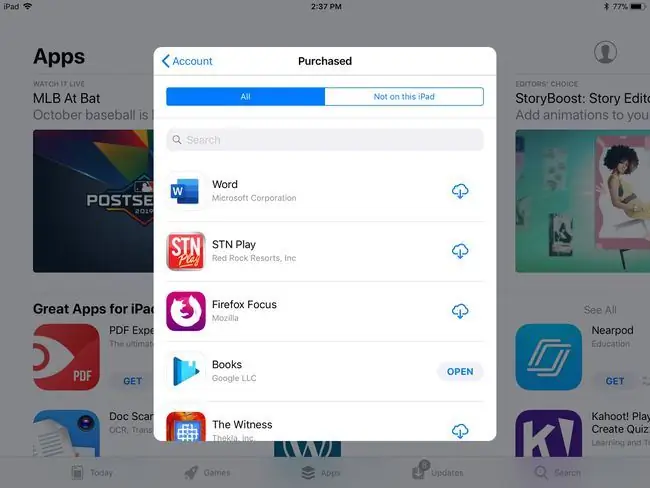
Έχετε διαγράψει ποτέ μια εφαρμογή, αλλάξατε γνώμη και θέλετε να την επιστρέψετε; Όχι μόνο μπορείτε να κατεβάσετε δωρεάν εφαρμογές που έχετε αγοράσει στο παρελθόν, αλλά το App Store κάνει τη διαδικασία εύκολη. Αντί να κάνετε αναζήτηση για τη μεμονωμένη εφαρμογή στο κατάστημα, μπορείτε να πατήσετε στο Προφίλ εικονίδιο επάνω δεξιά και μετά να επιλέξετε Purchased ΤοΌχι σε αυτό το iPad καρτέλα στο επάνω μέρος της οθόνης την περιορίζει στις εφαρμογές που έχετε διαγράψει.
Λήψη Γρήγορων Στιγμιότυπων οθόνης

Εάν θέλετε να τραβήξετε ένα στιγμιότυπο οθόνης της οθόνης του iPad σας, μπορείτε να το κάνετε πατώντας γρήγορα τα κουμπιά Home και Sleep/Wake ταυτόχρονα. Το στιγμιότυπο οθόνης πηγαίνει στην εφαρμογή Φωτογραφίες, όπου μπορείτε να επιλέξετε να το μοιραστείτε με άλλους.
Εάν το iPad σας δεν έχει κουμπί αρχικής οθόνης, τραβήξτε ένα στιγμιότυπο οθόνης πατώντας ταυτόχρονα το επάνω κουμπί και το κουμπί αύξησης της έντασης ήχου.






